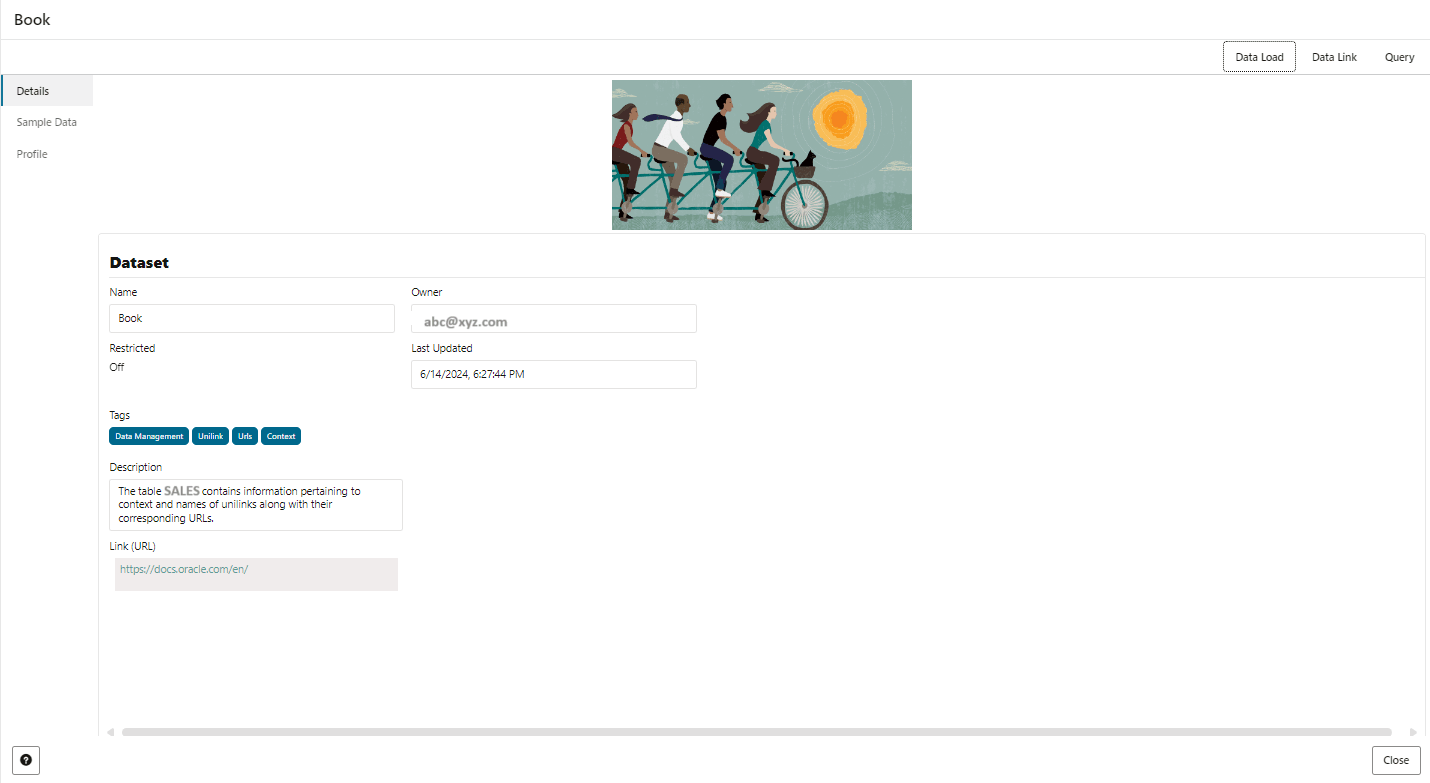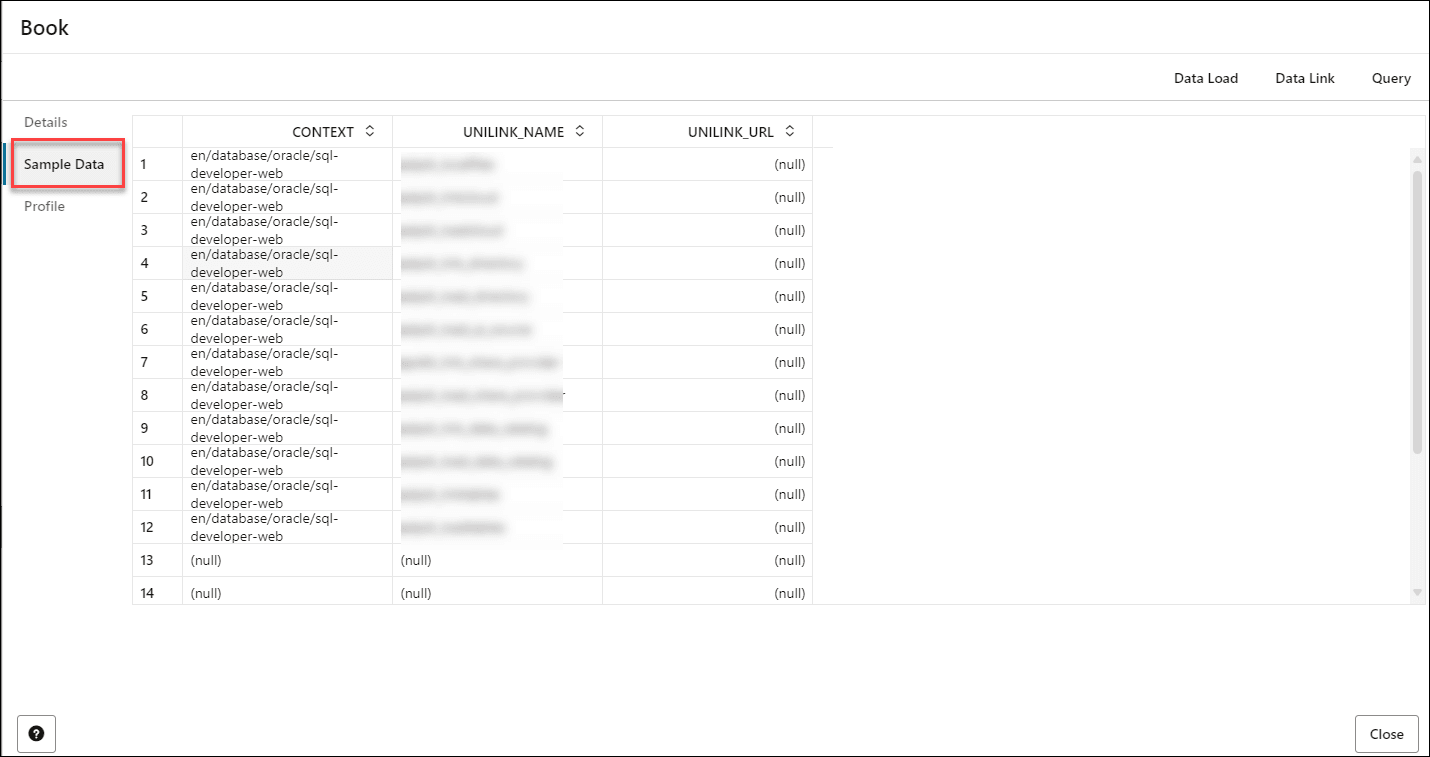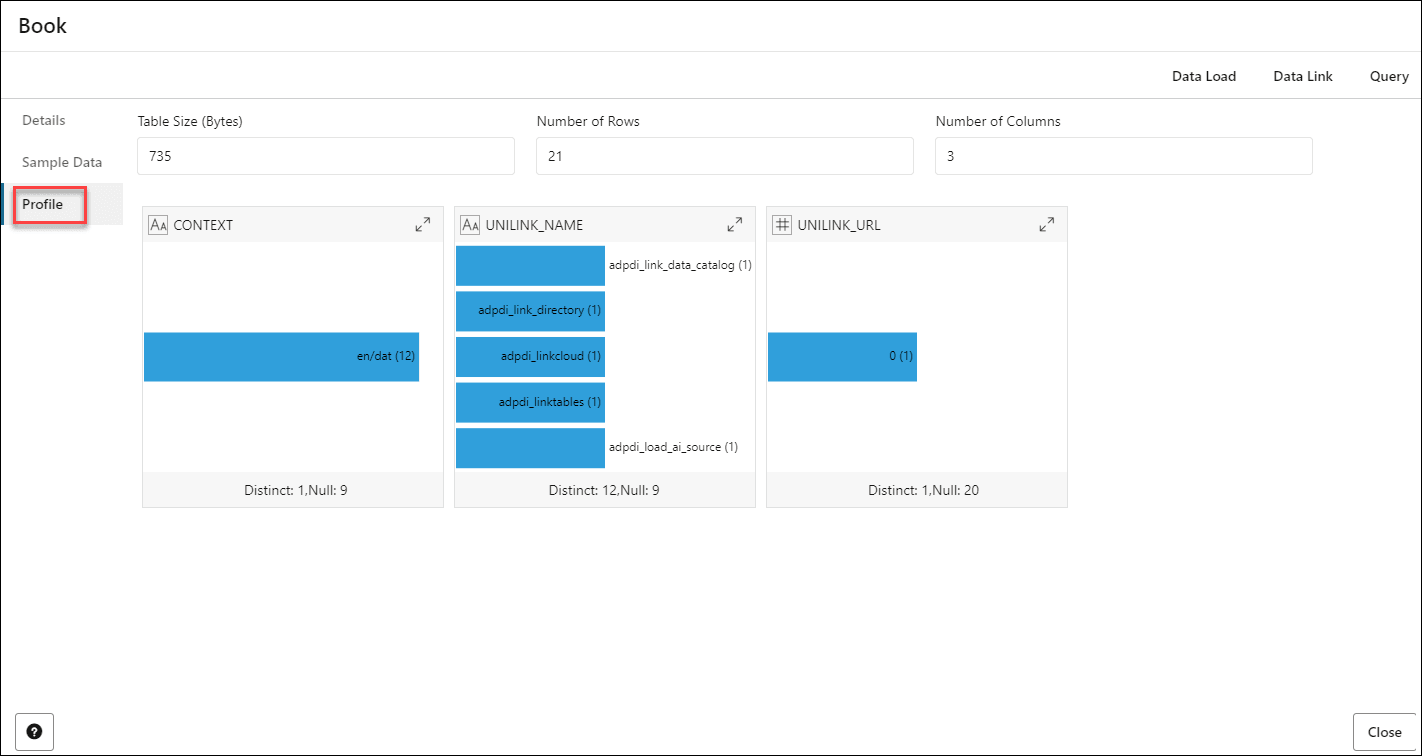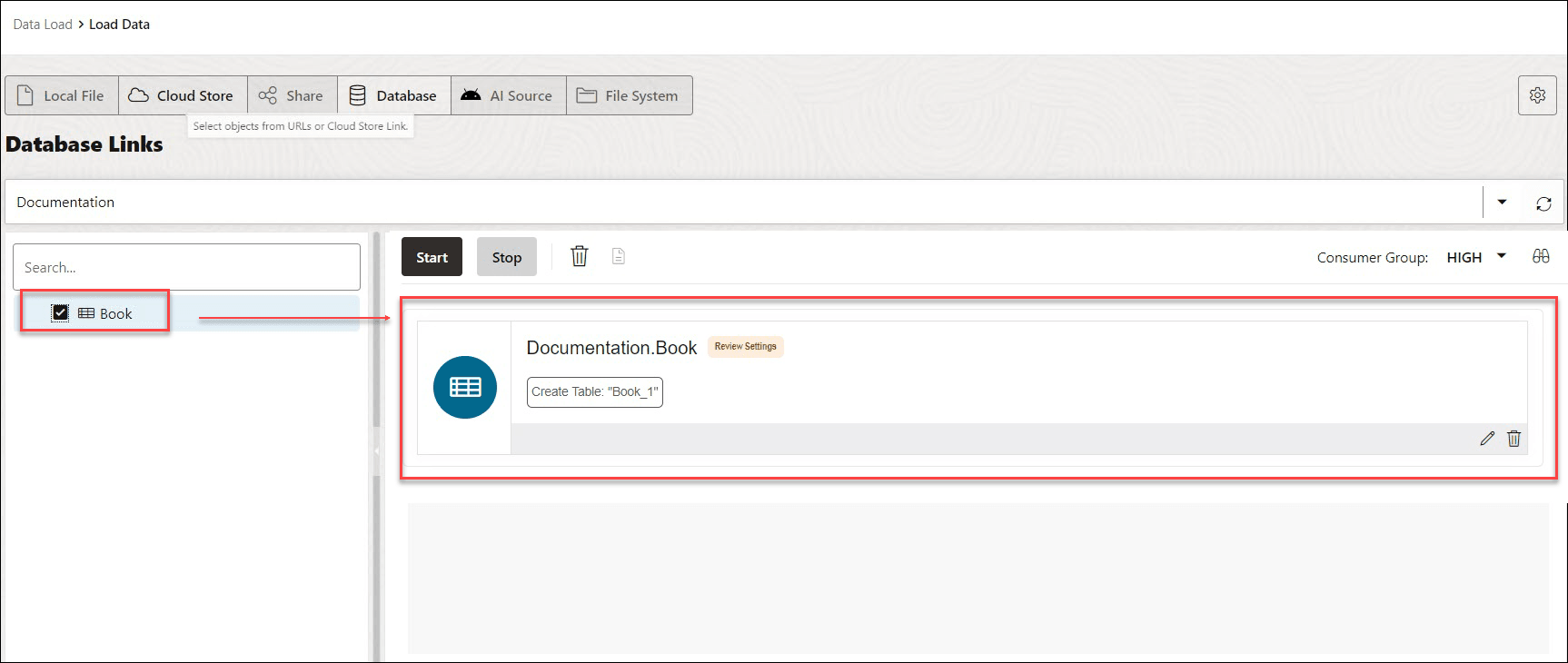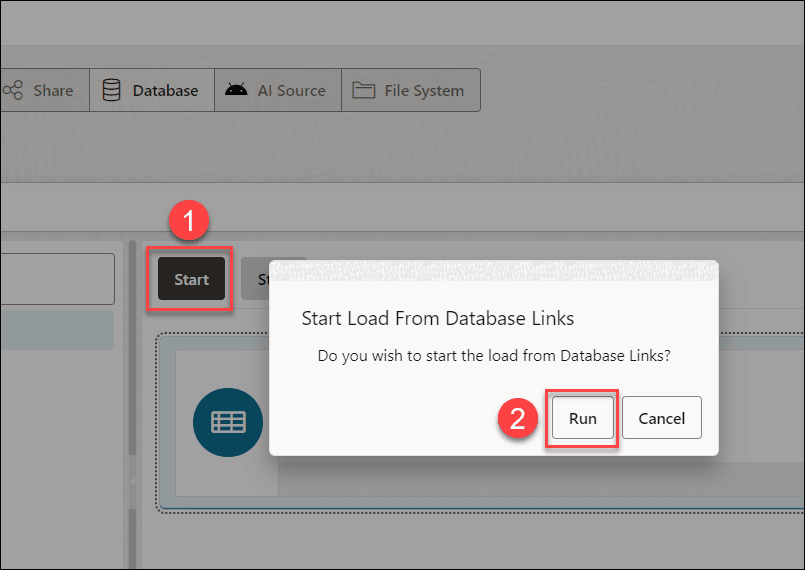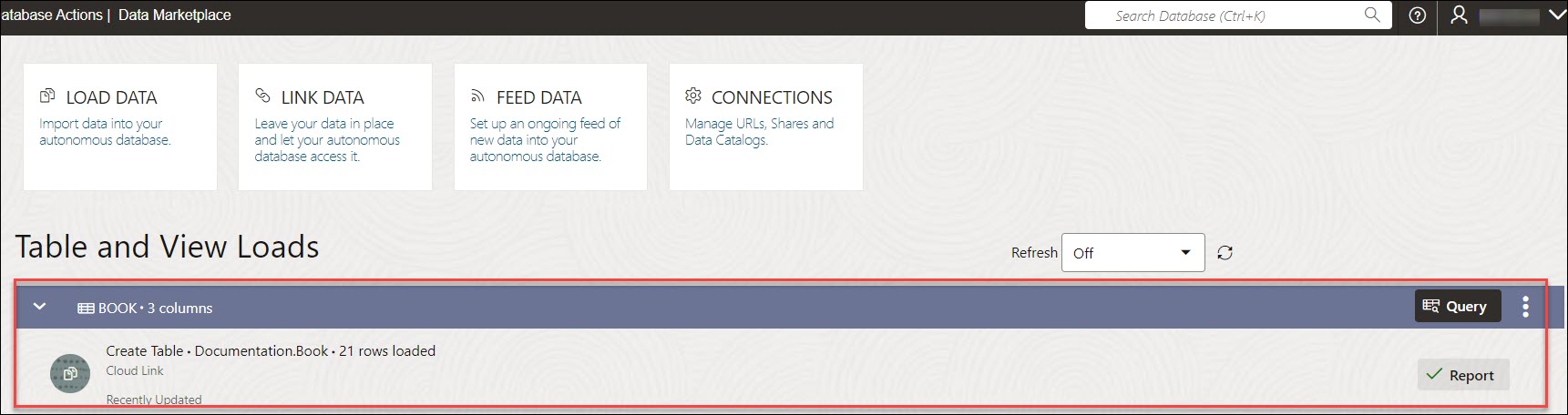Consommer le jeu de données
Selon votre configuration de partage, les destinataires peuvent accéder à votre ensemble de données sur la page Data Marketplace.
En tant que consommateurs, vous pouvez afficher et utiliser les données de l'ensemble de données en procédant comme suit :
-
Dans la page Data Marketplace, sélectionnez la liste dont vous souhaitez afficher les données.
La carte de listing s'ouvre. - Vous pouvez afficher les détails suivants de l'ensemble de données :
Vous pouvez afficher les champs suivants dans l'onglet Détails :
-
Nom : affiche le nom de l'ensemble de données.
-
Propriétaire : affiche l'adresse électronique du fournisseur.
-
Restreint : indique si le jeu de données partagé est restreint ou non.
-
Balises : affiche les balises que vous avez sélectionnées lors de la configuration de la liste.
-
Description : affiche la description de l'ensemble de données partagé dans la liste.
-
Lien (URL) : affiche l'URL spécifiée par le fournisseur lors de la configuration de la liste pour publication, qui affiche plus de détails sur les données qu'il partage.
-
- L'onglet Données échantillon affiche l'aperçu de toutes les colonnes de la table sélectionnée dans l'ensemble de données.
-
L'onglet Profil affiche les données statistiques de l'ensemble de données. Vous pouvez visualiser les éléments:
-
Le nombre total de lignes et de colonnes dans l'entité de données est affiché en haut.
-
Le panneau des statistiques affiche les miniatures de chaque colonne avec des informations sur les valeurs Min, Max, Distinct et Null.
-
Deux types de représentation miniature sont affichés en fonction de l'histogramme :
- Un graphique à barres représente les données des histogrammes de fréquence et de fréquence supérieure. Le graphique à barres affiche les 10 premières valeurs principales pour le nombre de lignes du tableau.
- Un tableau répertorie les données des histogrammes hybride et équilibré en hauteur. La table affiche l'ensemble des données et peut faire défiler les données. La table affiche la fourchette des valeurs et le pourcentage de lignes de chaque fourchette.
- Vous pouvez cliquer sur Développer la miniature pour afficher les statistiques de la colonne dans un nouvel onglet.
- La vue détaillée de chaque graphique indique également le type d'histogramme.
-
-
Dans l'en-tête supérieur des détails de la carte de listing, vous pouvez afficher les icônes suivantes :
Chargement des données : si vous sélectionnez cette option, vous accédez à la page Chargement des données. Vous pouvez créer des tables externes dérivées de tables sélectionnées à partir du jeu de données.
Glissez-déplacez des tables à partir de l'ensemble de données sélectionné.
Dans cet exemple, la seule table sélectionnée est BOOK.
Créez la table externe en cliquant sur Démarrer, sur la page Charger les données, puis sur Exécuter dans la boîte de dialogue Exécuter le travail de chargement des données.
Vous pouvez visualiser la table externe sur le tableau de bord sous Chargements de table et de vue.
- Lien de données : si vous sélectionnez cette icône, la page Lien de données s'ouvre, comme l'opération ci-dessus consistant à sélectionner l'icône Chargement de données.
- Requête : si vous sélectionnez cette icône, l'outil d'analyse de données s'ouvre avec la table associée en tant qu'entrée source. Cette icône vous aide à analyser les données de l'ensemble de données et à effectuer des requêtes avec la table associée. Vous pouvez également créer des vues analytiques à partir de la table associée dans l'ensemble de données. Pour plus d'informations, reportez-vous à Outil d'analyse des données.
Rubrique parent : Outil Data Marketplace